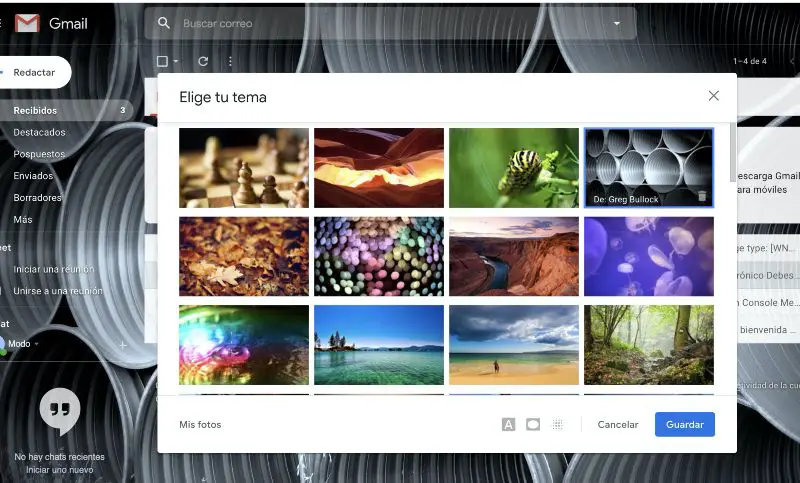El modo oscuro se ha convertido en una característica increíblemente popular en los últimos años, y cada vez más sitios web se están subiendo a su carro.
Uno de estos sitios web es Gmail. A través de su menú “Temas“, Gmail te permite mostrar todo el sitio en modo oscuro. Esto puede ayudar a reducir la fatiga ocular, así como a dar a tu bandeja de entrada un aspecto elegante y pulido.
Sin embargo, el menú “Temas” no es sólo para activar el modo oscuro. Te permite elegir entre docenas de opciones de visualización diferentes, incluyendo diseños con patrones e incluso tus propias fotos.
A continuación te explicamos cómo activar el modo oscuro en Gmail, utilizando cualquier navegador de Internet en un Mac o PC.
Activar el modo oscuro de Gmail en Windows y MacOS
Poner el modo noche en tu ordenador MAC o PC es muy sencillo, tan sólo tienes que seguir estos pasos:
- Entra en Gmail.com
- Haz clic en el icono de “Configuración” (con forma de engranaje o rueda dentada) situado en la parte superior derecha debajo de tu foto de perfil.
- Selecciona “temas” o “ver todas“
Esto abrirá un pop-up con opciones. Desplázate más allá de las fotos precargadas y la opción de subir su propia foto. Encontrarás “Oscuro” como primera opción a la derecha de la combinación de colores “Predeterminado” – es probable que sólo se vea como una caja negra.
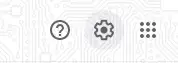
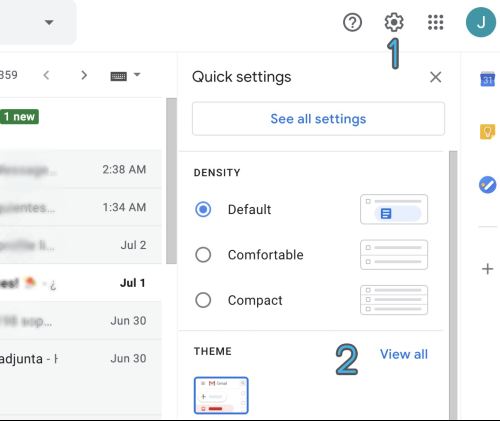
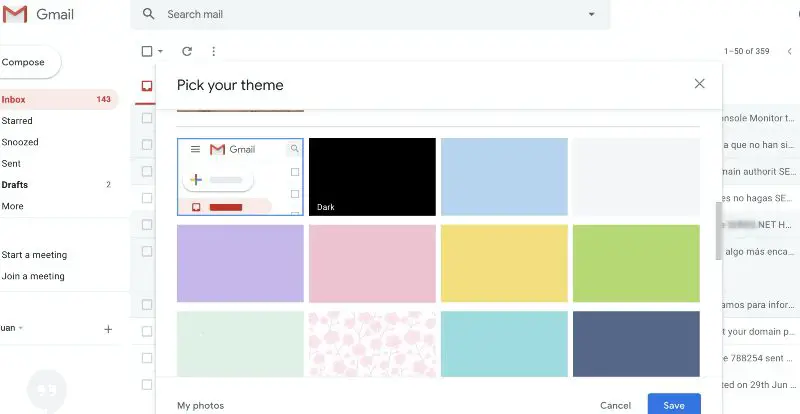
Esta opción convierte en negro puro el fondo de Gmail, lo que los usuarios con pantallas AMOLED agradecerán especialmente, donde los píxeles negros se apagan simplemente, ahorrando energía. Sin embargo, puede ser que encuentres el contraste entre esto y el texto demasiado duro.
Si ese es el caso, puedes hacer clic en “Más imágenes” para seleccionar una foto de fondo oscuro, o subir una imagen propia.
Otra opción es elegir un tema de tonos oscuros pero no negro puro, que puede ser más agradable que el modo claro en condiciones de poca luz, pero perféctamente utilizable en condiciones adecuadas de luz.
Así se vería: